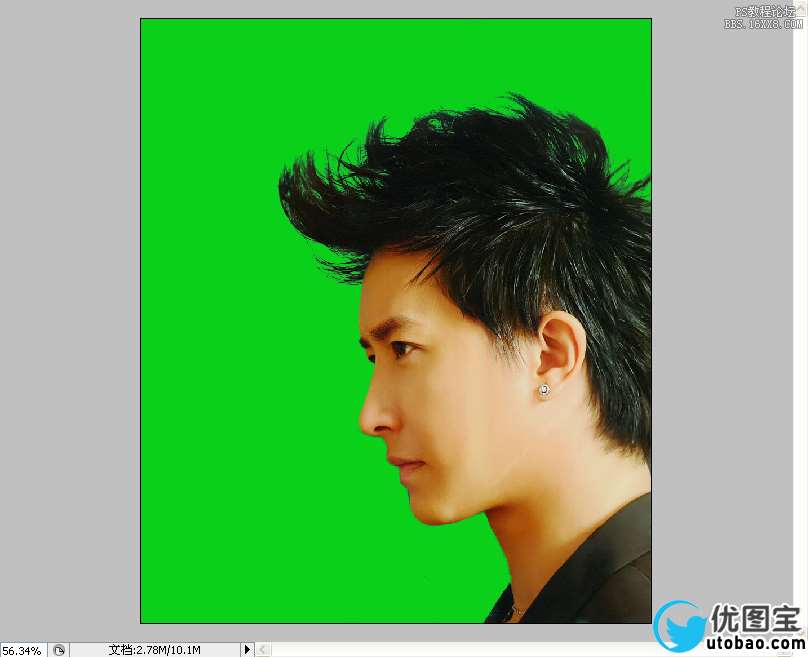1.打开素材图,快捷键ctrl + J 复制背景图

1.点击打开通道,用鼠标拉动绿色通道拖放到通道面板下方的新建通道按钮上,将这个颜色通道复制。此时可以看到,新添加了一个“绿副本”的通道。
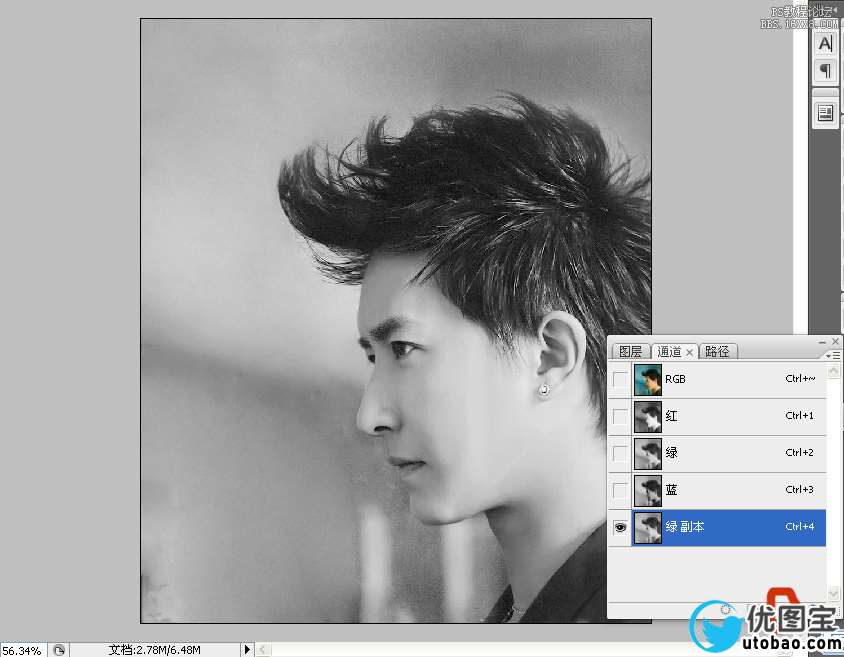
1.选中“绿副本”通道,点击“图像”-“调整”-“色阶”命令,将三个滑块向中间移动。直到调到主体与背景有足够的反差,并且细节损失很小的状况。主要是人物的头发部分。要保留得比较清晰。
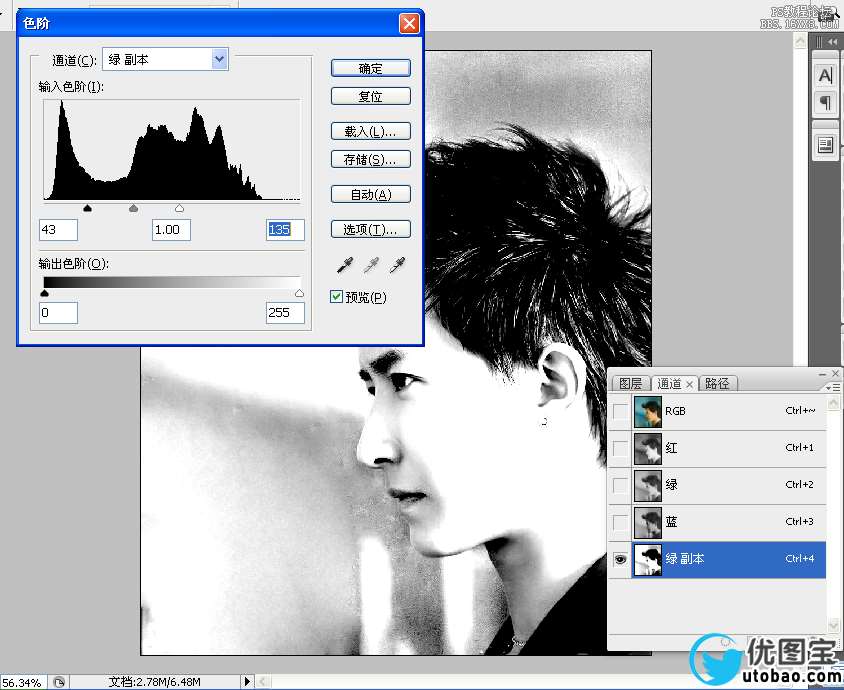
4.使用减淡工具(图中红圈1处),在属性栏中将范围设置为“高光”,将曝光度设置为50%,使用特别大的画笔,在背景上涂擦。通过这步操作,可以看到人物就有了剪影效果,周围的背景变成了纯白色。


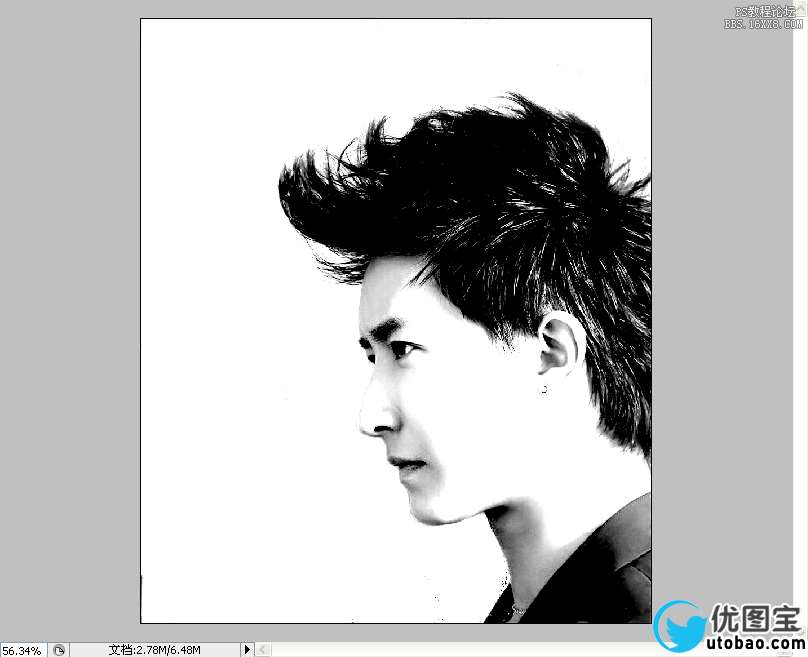
5.使用画笔,将画笔调到最硬。用白色将背景部分残余的黑斑涂成纯白色,将主体人物内部涂成纯黑色,形成完全的前景效果。
(对于边缘十分平滑的较规则位置,比如胳膊、衣服边缘等处,可以用多边形选择工具选择,填充白色。
如果想用画笔画较长的直线,可以先在起始位置单击,再按着Shift键在另一端单击,中间就会形成很直的连线。
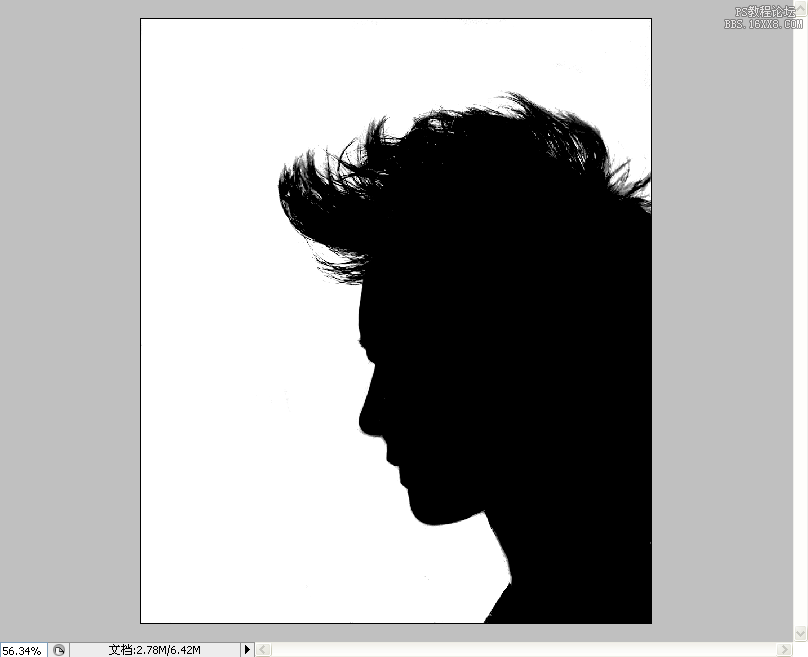
6.按下Ctrl+I,将图像反相(黑变白,白变黑)。单击通道面板下方的“将通道作为选区载入”按钮(第一个按钮)可以看到人物外形被选为选区:
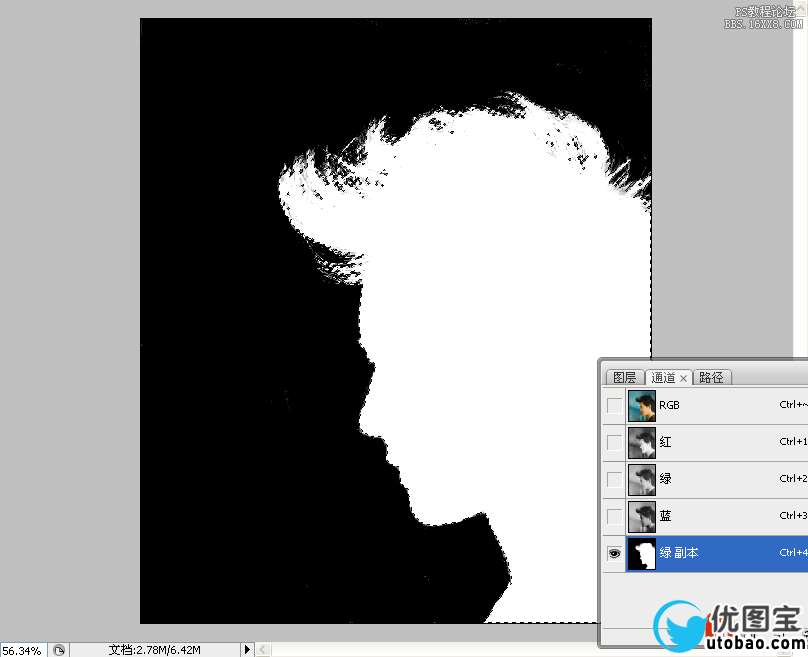
_ueditor_page_break_tag_
7.在保持选择区的前提下,单击RGB混合通道,显示彩色图像,回到图层面板,将背景图层拉到新建按钮上,将它复制为一个新的图层,单击“添加图层蒙版”按钮,这时选择区被作为蒙版添加在新图层上。将背景层前方的小眼睛关闭,露出透明的背景,主体人物被抠出来
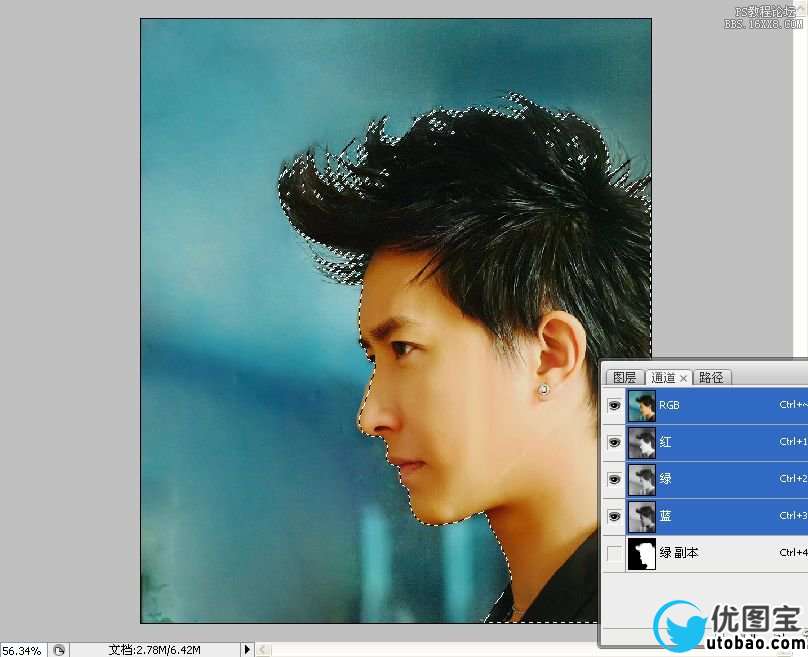
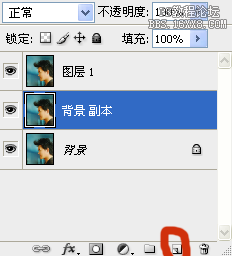
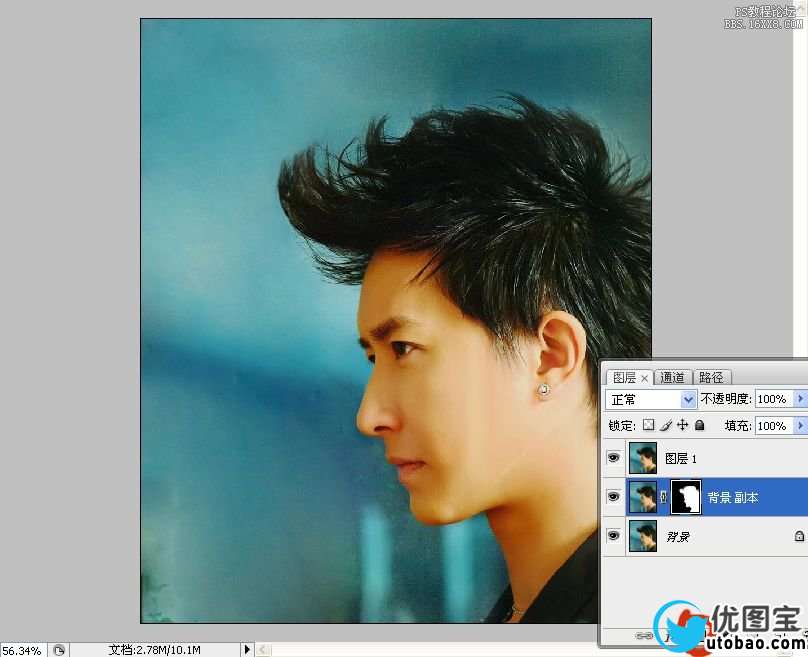
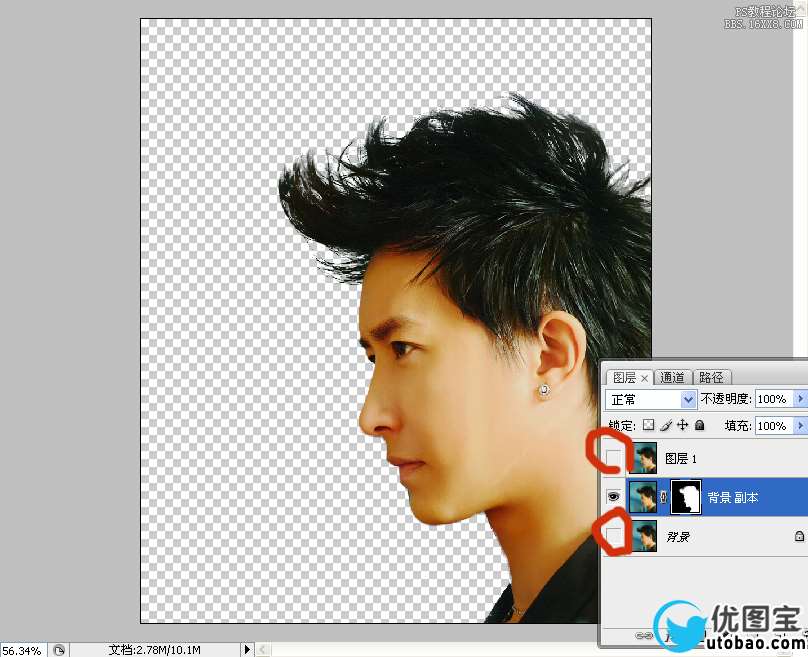
8.最后用鼠标把图片拖到你想放置的背景上就OK啦~